Asus CG8350 Manuel d'utilisateur
Naviguer en ligne ou télécharger Manuel d'utilisateur pour Ordinateurs Asus CG8350. Инструкция по эксплуатации Asus CG8350 Manuel d'utilisatio
- Page / 227
- Table des matières
- DEPANNAGE
- MARQUE LIVRES
- ASUS Essentio Desktop PC 1
- First Edition 2
- January 2011 2
- Contents 3
- Notices 5
- RF exposure warning 6
- Safety information 7
- Where to nd more information 8
- Package contents 9
- Chapter 1 11
- Rear panel 12
- Setting up your computer 15
- Connecting the power cord 17
- Turning your computer ON/OFF 18
- Chapter 2 19
- Using Windows 20
- 7 desktop 20
- Using the taskbar 21
- Using the notication area 23
- 2-6 Chapter 2: Using Windows 24
- Explorer 25
- Exploring les and folders 25
- Arranging your les 26
- Sorting your les 27
- Grouping your les 27
- Adding a new folder 27
- Restoring your system 28
- Protecting your computer 29
- Setting up a user account 31
- Setting up a user’s password 32
- Getting Windows 33
- Help and Support 33
- 2-16 Chapter 2: Using Windows 34
- Chapter 3 35
- Connecting Headphone and Mic 36
- Connecting 2-channel Speakers 36
- Connecting 4-channel Speakers 37
- Connecting 6-channel Speakers 37
- Connecting 8-channel Speakers 38
- Setting up multiple displays 39
- Connecting an HDTV 41
- Chapter 4 43
- Using the memory card reader 44
- Using the optical drive 45
- (on selected models only) 46
- Chapter 5 47
- Chapter 6 49
- ASUS Update 54
- System Information 56
- Settings 57
- AI Manager quick bar 59
- Information 62
- Installing Nero 9 63
- Burning les 66
- Recovering your system 67
- Chapter 7 69
- No display on the monitor 70
- 7-3ASUS CG8350 71
- Chapter 7: Troubleshooting7-4 72
- Chapter 7: Troubleshooting7-6 74
- 7-7ASUS CG8350 75
- Chapter 7: Troubleshooting7-8 76
- Настольный ПК ASUS Essentio 77
- Первое издание 78
- Октябрь 2010 78
- Содержание 79
- Уведомления 81
- Где найти больше информации 84
- Комплект поставки 85
- Начало работы 87
- Задняя панель 88
- 1-4 Глава 1: Начало работы 90
- Подключение внешнего монитора 91
- 1-6 Глава 1: Начало работы 92
- Подключение шнура питания 93
- Включение компьютера 94
- Отключение компьютера 94
- Использование Windows 7 95
- Использование панели задач 97
- Просмотр уведомлений 99
- Управление файлами и папками 101
- Организация файлов 102
- Сортировка файлов 103
- Группирование файлов 103
- Добавление новой папки 103
- Восстановление системы 104
- Защита компьютера 105
- ASUS CG8350 2-13 107
- Задание пароля пользователя 108
- ASUS CG8350 2-15 109
- Подключение USB устройства 111
- ASUS CG8350 113
- Подключение HDTV 117
- Eye level to the top of 119
- Foot rest 90˚ angles 119
- Использование кардридера 120
- Установка оптического диска 121
- Извлечение оптического диска 121
- Клавиатура ASUS PRIMAX/KB2621 122
- RJ-45 cable 123
- Использование утилит 125
- Probe II 127
- Sensor Recorder 128
- CPU Frequency 129
- Обновление 130
- Обновление BIOS из файла 131
- Информация о системе 132
- Настройки 133
- ASUS AI Manager 134
- AI Security 136
- AI Booting 137
- Поддержка 138
- Информация 138
- Установка Nero 9 139
- ASUS CG8350 6-17 141
- Запись файлов 142
- Устранение неисправностей 145
- Нет звука из колонок 147
- 7-5ASUS CG8350 149
- Процессор 151
- 153
- 154
- 157
- 159
- 160
- 161
- 163
- 167
- 171
- 177
- 180
- 181
- 185
- Задній Передній 189
- Сабвуфер 189
- 193
- 198
- 201
- 202
- 203
- 205
- 206
- ASUS CG8350 6-7 207
- 209
- 210
- 211
- 212
- 213
- 214
- 214
- 215
- 218
- 221
- 223
- 224
- 225
- 226
- 227
Résumé du contenu
ASUS Essentio Desktop PCCG8350User Manual
EnglishEnglish
2-6 Глава 2: Использование Windows 7РусскийРусскийРусскийРусскийНастройка иконок и уведомленийВы можете выбрать отображение или скрытие иконок и уведо
РусскийРусскийASUS CG8350 2-7РусскийРусскийУправление файлами и папкамиИспользование Проводника WindowsПроводник Windows позволяет просматривать и упр
2-8 Глава 2: Использование Windows 7РусскийРусскийРусскийРусскийНастройка отображения файлов/папокДля настройки отображения файлов/папок:1. Запустите
РусскийРусскийASUS CG8350 2-9РусскийРусскийСортировка файловДля сортировки файлов:1. Запустите Проводник Windows.2. Щелкните правой кнопкой в област
2-10 Глава 2: Использование Windows 7РусскийРусскийРусскийРусскийАрхивация файловНастройка архивацииДля архивации:1. Нажмите > Программы > Обс
РусскийРусскийASUS CG8350 2-11РусскийРусскийЗащита компьютераИспользование Центра поддержки Windows 7Центр поддержки Windows 7 предоставляет увед
2-12 Глава 2: Использование Windows 7РусскийРусскийРусскийРусскийИспользование Центра обновлений WindowsЦентр обновлений Windows позволяет проверя
РусскийРусскийASUS CG8350 2-13РусскийРусскийСоздание учетной записи пользователя и пароляВы можете создать учетные записи пользователей и пароли для л
2-14 Глава 2: Использование Windows 7РусскийРусскийРусскийРусскийЗадание пароля пользователяДля задания пароля пользователя:1. Выберите пользователя,
РусскийРусскийASUS CG8350 2-15РусскийРусскийАктивация антивирусного программного обеспеченияПриложение Trend Micro Internet Security уже установ
ASUS CG8350 1-1Chapter 1Getting startedGetting to know your computerFront panel14Illustrations are for reference only. The ports and their locations,
2-16 Глава 2: Использование Windows 7РусскийРусский
3-1ASUS CG8350Для отключения USB устройства:1. Нажмите в области уведомлений Windows, затем выберите Eject USB2.0 FlashDisk.2. При появлении сообще
3-2Глава 3: Подключение устройств к компьютеруРусскийРусскийРусскийРусскийПодключение микрофона и колонокЭтот настольный ПК оснащен разъемами для подк
3-3ASUS CG8350РусскийРусскийРусскийРусскийПодключение 4-канальной акустической системыПодключение 6-канальной акустической системы
3-4Глава 3: Подключение устройств к компьютеруРусскийРусскийРусскийРусскийПодключение 8-канальной акустической системы
3-5ASUS CG8350РусскийРусскийРусскийРусскийПодключение нескольких мониторовНастольный ПК может быть оснащен VGA, HDMI, DVI разъемами, что позволяет под
3-6Глава 3: Подключение устройств к компьютеруРусскийРусскийРусскийРусский5. Выберите режим отображения из выпадающего списка Несколько экранов:. •
3-7ASUS CG8350РусскийРусскийРусскийРусскийПодключение HDTVПодключите ТВ высокой четкости (HDTV) к HDMI разъему компьютера. • Для подключения HDTV к к
3-8Глава 3: Подключение устройств к компьютеруРусскийРусский
4-1ASUS CG8350Глава 4Использование компьютераПравильная поза при использовании настольного компьютераПри использовании настольного ПК, необходимо сохр
1-2 Chapter 1: Getting startedEnglishEnglishEnglishEnglishRear panel1. USB 2.0 ports. These Universal Serial Bus 2.0 (USB 2.0) ports connect to USB 2
4-2 Глава 4: Использование компьютераРусскийРусскийРусскийРусский3. Когда закончите, щелкните правой кнопкой на иконке карты памяти и выберите Извлеч
ASUS CG8350 4-3РусскийРусскийРусскийРусскийИспользование оптического приводаУстановка оптического дискаДля установки оптического диска:1. При включен
4-4 Глава 4: Использование компьютераРусскийРусскийИспользование мультимедиа клавиатуры (только на некоторых моделях)Клавиатура может отличаться в зав
ASUS CG8350 5-1Глава 5Подключение к сети ИнтернетПодключение через DSL/кабельный модемДля подключения через DSL/кабельный модем:1. Настройте DSL/кабе
5-2 Глава 5: Подключение к сети ИнтернетРусскийРусскийПодключение через локальную сеть (LAN)Для подключения через локальную сеть (LAN):1. Подключите
ASUS CG8350 6-1Глава 6Использование утилит ASUS AI Suite IIASUS AI Suite II является удобным интерфейсом, который объединяет несколько ASUS утилит и п
6-2 Глава 6: Использование утилитРусскийРусскийРусскийРусскийEPUEPU является энергосберегающей утилитой, позволяющей настраивать параметры энерг
ASUS CG8350 6-3РусскийРусскийРусскийРусскийProbe IIProbe II - утилита, которая контролирует жизненно важные компоненты компьютера и обнаруживает и пре
6-4 Глава 6: Использование утилитРусскийРусскийРусскийРусскийSensor RecorderSensor Recorder позволяет отслеживать изменения напряжения, температ
ASUS CG8350 6-5РусскийРусскийРусскийРусскийMonitorРаздел Monitor включает в себя панели Sensor и CPU Frequency.SensorПанель датчиков отображает тек
EnglishEnglishASUS CG8350 1-3EnglishEnglish1. Power connector. Plug the power cord to this connector.2. Power switch. Switch to turn ON/OFF the power
6-6 Глава 6: Использование утилитРусскийРусскийРусскийРусскийОбновление BIOS через ИнтернетДля обновления BIOS через Интернет:1. На экране ASUS Up
ASUS CG8350 6-7РусскийРусскийРусскийРусскийОбновление BIOS из файлаДля обновления BIOS из файла:1. На экране ASUS Update выберите Update BIOS from fi
6-8 Глава 6: Использование утилитРусскийРусскийРусскийРусскийИнформация о системеЭкран System Information отображает информацию о материнской плате, п
ASUS CG8350 6-9РусскийРусскийРусскийРусскийНастройкиНа экране Settings можно настроить параметры главного меню и вид интерфейса. • Application п
6-10 Глава 6: Использование утилитРусскийРусскийРусскийРусскийПосле запуска приложения в панели задач Windows появится иконка AI Manager.Щелкните пра
ASUS CG8350 6-11РусскийРусскийРусскийРусскийAI Manager панель быстрого запускаПанель быстрого запуска AI Manager позволяет Вам запускать ASUS утилиты
6-12 Глава 6: Использование утилитРусскийРусскийРусскийРусскийAI SecurityAI Security позволяет Вам установить пароль для защиты Ваших устройств, напри
ASUS CG8350 6-13РусскийРусскийРусскийРусскийAI BootingAI Booting позволяет Вам установить приоритет устройств при загрузке. Для изменения приоритета
6-14 Глава 6: Использование утилитРусскийРусскийРусскийРусскийПоддержкаЩелчок по любой ссылке в окне Support приведет Вас на сайт технической поддержк
ASUS CG8350 6-15РусскийРусскийРусскийРусскийNero 9 Nero 9 позволяет создавать, копировать, записывать, редактировать и обновлять различные виды данных
1-4 Chapter 1: Getting startedEnglishEnglishEnglishEnglish Audio 2, 4, 6, or 8-channel congurationPortHeadset 2-channel4-channel 6-channel 8-channel
6-16 Глава 6: Использование утилитРусскийРусскийРусскийРусский4. Выберите язык, используемый в мастере установки. Нажмите Далее.5. Нажмите Далее для
ASUS CG8350 6-17РусскийРусскийРусскийРусский7. Выберите Typical, затем нажмите Next.8. Установите флажок Yes, I want to help by sending anonymous ap
6-18 Глава 6: Использование утилитРусскийРусскийРусскийРусскийЗапись файловДля записи файлов:1. В главном меню нажмите Data Burning > Add.2. Выбе
ASUS CG8350 6-19РусскийРусскийРусскийРусскийВосстановление системыИспользование раздела восстановленияРаздел восстановления предоставляет возможнос
6-20 Глава 6: Использование утилитРусскийРусскийИспользование DVD восстановления (на некоторых моделях)Для создания DVD восстановления подготовьте 1~3
ASUS CG8350 7-1Глава 7Устранение неисправностейУстранение неисправностейВ этой главе представлены некоторые проблемы, которые могут возникнуть и возмо
Г л а в а 7 : У с т р а н е н и е 7-2РусскийРусскийРусскийРусский?Нет изображения на мониторе.• Убедитесь, что монитор включен. • Убедитесь, чт
РусскийРусский7-3ASUS CG8350РусскийРусский?Растягивается изображение на HDTV. • Это обусловлено разным разрешением Вашего монитора и HDTV. На
Г л а в а 7 : У с т р а н е н и е 7-4РусскийРусскийРусскийРусскийПитаниеПроблема Возможная причина Возможное решениеНет питания (индикатор питания
РусскийРусский7-5ASUS CG8350РусскийРусскийLANПроблема Возможная причина Возможное решениеНевозможно подключиться к ИнтернетСетевой кабель не подключен
EnglishEnglishASUS CG8350 1-5EnglishEnglishSetting up your computerThis section guides you through connecting the main hardware devices, such as the e
Г л а в а 7 : У с т р а н е н и е 7-6РусскийРусскийРусскийРусскийСистемаПроблема Возможная причина Возможное решениеСистема работает слишком медле
РусскийРусский7-7ASUS CG8350РусскийРусскийПроцессорПроблема Возможная причина Возможное решениеСлишком шумно после включения компьютера.Ваш компьютер
Г л а в а 7 : У с т р а н е н и е 7-8РусскийРусский
iiЖодна частина цього керівництва, включаючи описи
iiiПримітки...
iv ASUS AI Suite II ...
vЗгідно із настановами REACH (реєстрація, оцінка, сертифікація, обмеження використання химічних
viЦе обладнання слід інсталювати і експлуатувати згідно з інструкціями. Анте
viiВідключіть живлення змінного струму та периферійні пристрої перед чищенням. Протирайте стаціо
1-6 Chapter 1: Getting startedEnglishEnglishEnglishEnglish• If your computer comes with an ASUS Graphics Card, the graphics card is set as the primar
viiiЩоб правильно виконувати певні дії, зверніть увагу на наступ
ix• Якщо будь-який із вказаних вище предметів пошкоджений або відсутній, зверніться до ро
x
ASUS CG8350 1-1Ілюстрації надані лише як загальна інформація. Порти та їхнє розташува
1-2 Глава 1: Початок експлуатаціїКлацніть по цифрі, щоб переглянути відповідний опис.
ASUS CG8350 1-3 Вставте шнур живлення до цього сполучувача.ВМИК
1-4 Глава 1: Початок експлуатації
ASUS CG8350 1-5Ця секція розповість про підключення до комп'ютера основних апаратн
1-6 Глава 1: Початок експлуатації• Якщо Ваш комп'ютер оснащений графічною картою, графічна карта ASUS вк
ASUS CG8350 1-7Підключіть клавіатуру USB та мишу USB до портів USB на за
EnglishEnglishASUS CG8350 1-7EnglishEnglishConnecting a USB keyboard and a USB mouseConnect a USB keyboard and a USB mouse to the USB ports on the rea
1-8 Глава 1: Початок експлуатаціїЦей розділ описує увімкнення/вимкнення комп'ютера після його
ASUS CG8350 2-1Коли Ви вперше вмикаєте систему комп'ютера, з'являється серія екранів, яка
2-2 Глава 2: Користування Windows® 7
ASUS CG8350 2-3Пункт
2-4 Глава 2: Користування Windows® 7Коли Ви правою кнопкою клацаєте по
ASUS CG8350 2-51. На панелі
2-6 Глава 2: Користування Windows® 7Можна показувати або приховува
ASUS CG8350 2-7Windows® Explorer надає можливість пе
2-8 Глава 2: Користування Windows® 7
ASUS CG8350 2-91. Запустіть Windows Explorer.2. Правою кнопкою клацніть
1-8 Chapter 1: Getting startedEnglishEnglishTurning your computer ON/OFFThis section describes how to turn on/off your computer after setting up your
2-10 Глава 2: Користування Windows® 7
ASUS CG8350 2-11Windows® 7 Action
2-12 Глава 2: Користування Windows® 7Windows Update (Вдос
ASUS CG8350 2-13Можна створювати облікові записи і паролі к
2-14 Глава 2: Користування Windows® 71. Виб
ASUS CG8350 2-15На Ваш комп'ютер попередньо встановлено Trend Micro Internet Secu
2-16 Глава 2: Користування Windows® 7
3-1ASUS CG83501. Клацніть по у ділянці повідомлень Windows на комп'ютері, потім клацніть по
3-2Глава 3: Підключення пристроїв до комп'ютераСтаціонарний ПК має порти
3-3ASUS CG8350ВХОДИ АУДІОВХОДИ АУДІОЗаднійПе
ASUS CG8350 2-1Chapter 2Using Windows® 7Starting for the rst timeWhen you start your computer for the rst time, a series of screens appear to guide
3-4Глава 3: Підключення пристроїв до комп'ютераВХОДИ АУДІОВХОДИ АУДІОЗад
3-5ASUS CG8350Стаціонарний ПК може бути оснащений портами VGA, HDMI та
3-6Глава 3: Підключення пристроїв до комп'ютера5. Виберіть режим показу з
3-7ASUS CG8350Підключіть ТБ високої чіткості (HDTV) до порту HDMI на комп'ютері. • Для п
3-8Глава 3: Підключення пристроїв до комп'ютера
4-1ASUS CG8350Під час користування стаціонарним ПК важливо стежит
4-2 Глава 4: Користування комп'ютером3. Закінчивши, правою кнопкою клацніть по піктограмі дисковода карт
ASUS CG8350 4-31. Коли систе
4-4 Глава 4: Користування комп'ютеромКлавіатура має різні м
ASUS CG8350 5-1ModemRJ-45 cable1. Налашт
EnglishEnglishEnglishEnglishCopyright © 2011 ASUSTeK Computer Inc. All Rights Reserved.No part of this manual, including the products and software des
2-2 Chapter 2: Using Windows® 7EnglishEnglishEnglishEnglishUsing Windows® 7 desktopNotication areaTaskbarStart menuUsing the Start menuThe Start menu
5-2 Глава 5: Підключення до ІнтернетRJ-45 cableLAN1.
ASUS CG8350 6-1ASUS AI Suite II - це інтерфейс "все в одному", який поєднує в собі декілька ути
6-2 Глава 6: Користування утилітамиEPU - це енергоефективний інструмент, який задовольняє різним потребам в
ASUS CG8350 6-3Probe II - це утиліта, яка керує критично важливими компонентами комп'ютера, визна
6-4 Глава 6: Користування утилітамиSensor Recorder (Записи сенсора) надає можл
ASUS CG8350 6-5Розділ містить панелі Sensor (Сенсор) і CPU Frequency (Частота централ
6-6 Глава 6: Користування утилітамиЩоб вдосконалити BIOS через Інтернет:1. Н
ASUS CG8350 6-7Щоб вдосконалити BIOS з файлу BIOS:1. На екрані ASUS Update (Вд
6-8 Глава 6: Користування утилітамиУ розділі System Information (Інформ
ASUS CG8350 6-9Розділ Settings (Налаштування) надає можливість робити особисті налаштув
EnglishEnglishASUS CG8350 2-3EnglishEnglishUsing the Getting Started itemThe Getting Started item on the Start menu contains information about some ba
6-10 Глава 6: Користування утилітамиПісля запуску задачі на панелі задач Windows® з'являється піктограма
ASUS CG8350 6-11Швидка панель AI Manager заощаджує місце робочого столу і надає можлив
6-12 Глава 6: Користування утилітамиAI Security (Безпека Al) надає можливість встанови
ASUS CG8350 6-13AI Booting (Первинне завантаження AI) надає можливість вк
6-14 Глава 6: Користування утилітамиКлацніть по будь-якому посиланню у вікні
ASUS CG8350 6-15Nero 9 надає можливість створювати, копіювати, записувати, редагувати, спільно користув
6-16 Глава 6: Користування утилітами4. Виберіть мову, яку бажаєте використовувати для Installation Wizard (Пр
ASUS CG8350 6-177. Виберіть і клацніть по .8. Відмітьте
6-18 Глава 6: Користування утилітами1. У головному меню клацніть по
ASUS CG8350 6-19Recovery Partition (Логічний диск
2-4 Chapter 2: Using Windows® 7EnglishEnglishEnglishEnglishPinning items on the jumplistsWhen you right-click an icon on the taskbar, a jumplist launc
6-20 Глава 6: Користування утилітамиПідготуйте 1~3 порожніх придатних до запису D
7-1ASUS CG8350У цій главі розказано про деякі несправності, які можуть виникнути, та способи їх под
7-2Глава 7: Усунення несправностей• Перевірте, чи увімкнено монітор. • Перекона
7-3ASUS CG8350• Це викликано різницею між чіткістю монітора та HDTV. Відрегул
7-4Глава 7: Усунення несправностей Нема живлення (Вимкнено індикатор живле
7-5ASUS CG8350 Неможливо увійти до ІнтернетКабель локальної мережі н
7-6Глава 7: Усунення несправностей Система повільно працюєПрацює забагато пр
7-7ASUS CG8350 Одразу після увімкнення комп'ютера він надт
EnglishEnglishASUS CG8350 2-5EnglishEnglishUnpinning programs from the Start menuTo unpin programs from the Start menu:1. From the Windows® taskbar,
2-6 Chapter 2: Using Windows® 7EnglishEnglishEnglishEnglishCustomizing icons and noticationsYou may choose to display or hide the icons and noticati
EnglishEnglishASUS CG8350 2-7EnglishEnglishManaging your les and foldersUsing Windows® ExplorerWindows® Explorer allows you to view, manage, and orga
2-8 Chapter 2: Using Windows® 7EnglishEnglishEnglishEnglishCustomizing the le/folder viewTo customize the le/folder view:1. Launch Windows Explorer
EnglishEnglishASUS CG8350 2-9EnglishEnglishSorting your lesTo sort your les:1. Launch Windows Explorer.2. Right-click anywhere on the View pane.3.
2-10 Chapter 2: Using Windows® 7EnglishEnglishEnglishEnglishBacking up your lesSetting up a backupTo set up a backup:1. Click > All Programs >
EnglishEnglishASUS CG8350 2-11EnglishEnglishProtecting your computerUsing Windows® 7 Action CenterWindows® 7 Action Center provides you with alert not
EnglishEnglishEnglishEnglishContentsNotices ...
2-12 Chapter 2: Using Windows® 7EnglishEnglishEnglishEnglishUsing Windows® UpdateWindows Update allows you to check and install the latest updates to
EnglishEnglishASUS CG8350 2-13EnglishEnglishSetting up a user account and passwordYou may create user accounts and passwords for people who will use y
2-14 Chapter 2: Using Windows® 7EnglishEnglishEnglishEnglishSetting up a user’s passwordTo set up a user’s password:1. Select the user that you would
EnglishEnglishASUS CG8350 2-15EnglishEnglishActivating the anti-virus software Trend Micro Internet Security is pre-installed on your computer. It is
2-16 Chapter 2: Using Windows® 7EnglishEnglish
3-1ASUS CG8350To remove a USB storage device:1. Click from the Windows notication area on your computer, then click Eject USB2.0 FlashDisk.2. When
EnglishEnglishEnglishEnglishConnecting microphone and speakersThis desktop PC comes with microphone ports and speaker ports on both the front and rear
EnglishEnglishEnglishEnglishConnecting 4-channel SpeakersConnecting 6-channel Speakers
EnglishEnglishEnglishEnglishConnecting 8-channel Speakers
EnglishEnglishEnglishEnglishConnecting multiple external displaysYour desktop PC may come with VGA, HDMI, or DVI ports and allows you to connect multi
EnglishEnglishEnglishEnglishContentsChapter 6 Using the UtilitiesASUS AI Suite II ...
EnglishEnglishEnglishEnglish5. Select the display mode from the Multiple displays: drop-down list. • Duplicate these displays: Select this option
EnglishEnglishEnglishEnglishConnecting an HDTVConnect a High Denition TV (HDTV) to the HDMI port of your computer. • You need an HDMI cable to conne
EnglishEnglish
4-1ASUS CG8350Chapter 4Using your computerProper posture when using your Desktop PCWhen using your Desktop PC, maintaining the proper posture is neces
4-2 Chapter 4: Using your computerEnglishEnglishEnglishEnglish3. When nished, right-click the memory card drive icon on the Computer screen, click E
ASUS CG8350 4-3EnglishEnglishEnglishEnglishUsing the optical driveInserting an optical discTo insert an optical disc:1. While your system is on, pres
4-4 Chapter 4: Using your computerEnglishEnglishUsing the multimedia keyboard (on selected models only)The keyboard varies with models. The illustrat
ASUS CG8350 5-1Chapter 5Connecting to the InternetConnecting via a DSL/cable modemTo connect via a DSL/cable modem:1. Set up your DSL/cable modem.Wir
5-2 Chapter 5: Connecting to the InternetEnglishEnglishConnecting via a local area network (LAN)To connect via a LAN:1. Connect one end of an RJ-45 c
ASUS CG8350 6-1Chapter 6Using the UtilitiesASUS AI Suite IIASUS AI Suite II is an all-in-one interface that integrates several ASUS utilities and allo
EnglishEnglishEnglishEnglishNotices REACHComplying with the REACH (Registration, Evaluation, Authorisation, and Restriction of Chemicals) regulatory f
6-2 Chapter 6: Using the UtilitiesEnglishEnglishEnglishEnglishEPUEPU is an energy-efcient tool that satises different computing needs. This utility
ASUS CG8350 6-3EnglishEnglishEnglishEnglishProbe IIProbe II is a utility that monitors the computer’s vital components, and detects and alerts you of
6-4 Chapter 6: Using the UtilitiesEnglishEnglishEnglishEnglishSensor RecorderSensor Recorder allows you to monitor the changes in the system voltage,
ASUS CG8350 6-5EnglishEnglishEnglishEnglishMonitorThe Monitor section includes the Sensor and CPU Frequency panels.SensorThe Sensor panel displays the
6-6 Chapter 6: Using the UtilitiesEnglishEnglishEnglishEnglishUpdating the BIOS through the InternetTo update the BIOS through the Internet:1. From t
ASUS CG8350 6-7EnglishEnglishEnglishEnglishUpdating the BIOS through a BIOS leTo update the BIOS through a BIOS le:1. From the ASUS Update screen,
6-8 Chapter 6: Using the UtilitiesEnglishEnglishEnglishEnglishSystem InformationThe System Information section displays the information about the moth
ASUS CG8350 6-9EnglishEnglishEnglishEnglishSettingsThe Settings section allows you to customize the main menu bar settings and the interface’s skin. •
6-10 Chapter 6: Using the UtilitiesEnglishEnglishEnglishEnglishAfter launching the application, the AI Manager icon appears in the Windows® taskbar.Ri
ASUS CG8350 6-11EnglishEnglishEnglishEnglishAI Manager quick barThe AI Manager quick bar saves the desktop space and allows you to launch the ASUS uti
EnglishEnglishEnglishEnglishRF exposure warningThis equipment must be installed and operated in accordance with provided instructions and the antenna(
6-12 Chapter 6: Using the UtilitiesEnglishEnglishEnglishEnglishAI SecurityAI Security enables you to set a password to secure your devices, such as US
ASUS CG8350 6-13EnglishEnglishEnglishEnglishAI BootingAI Booting allows you to specify the boot device priority sequence. To specify the boot sequenc
6-14 Chapter 6: Using the UtilitiesEnglishEnglishEnglishEnglishSupportClick any links on the Support window to go to the ASUS website, technical suppo
ASUS CG8350 6-15EnglishEnglishEnglishEnglishNero 9 Nero 9 allows you to create, copy, burn, edit, share, and update different kinds of data.Installing
6-16 Chapter 6: Using the UtilitiesEnglishEnglishEnglishEnglish4. Select the language you want to use for Installation Wizard. Click Next.5. Click N
ASUS CG8350 6-17EnglishEnglishEnglishEnglish7. Select Typical then click Next.8. Tick Yes, I want to help by sending anonymous application data to N
6-18 Chapter 6: Using the UtilitiesEnglishEnglishEnglishEnglishBurning lesTo burn les:1. From the main menu, click Data Burning > Add.2. Select
ASUS CG8350 6-19EnglishEnglishEnglishEnglishRecovering your systemUsing the Recovery Partition The Recovery Partition quickly restores your Desktop PC
6-20 Chapter 6: Using the UtilitiesEnglishEnglishUsing the Recovery DVD (on selected models)Prepare 1~3 blank writable DVDs as instructed to create th
ASUS CG8350 7-1Chapter 7TroubleshootingTroubleshootingThis chapter presents some problems you might encounter and the possible solutions. ?My computer
EnglishEnglishEnglishEnglishSafety informationDisconnect the AC power and peripherals before cleaning. Wipe the Desktop PC using a clean cellulose spo
Chapter 7: Troubleshooting7-2EnglishEnglishEnglishEnglish?No display on the monitor.• Check if the monitor is powered on. • Ensure that your monitor
EnglishEnglish7-3ASUS CG8350EnglishEnglish?The picture on the HDTV is stretched. • It is caused by the different resolutions of your monitor and your
Chapter 7: Troubleshooting7-4EnglishEnglishEnglishEnglishPowerProblem Possible Cause ActionNo power (The power indicator is off)Incorrect power volta
EnglishEnglish7-5ASUS CG8350EnglishEnglishLANProblem Possible Cause ActionCannot access the InternetThe LAN cable is not connected.Connect the LAN cab
Chapter 7: Troubleshooting7-6EnglishEnglishEnglishEnglishSystemProblem Possible Cause ActionSystem speed is too slowToo many programs are running.Clos
EnglishEnglish7-7ASUS CG8350EnglishEnglishCPUProblem Possible Cause ActionToo noisy right after turning on the computer.Your computer is booting up.It
Chapter 7: Troubleshooting7-8EnglishEnglish
Настольный ПК ASUS EssentioCG8350Руководство пользователя
iiРусскийРусскийРусскийРусскийCopyright © 2010 ASUSTeK Computer Inc. Все права защищены.Любая часть этого руководства, включая оборудование и программ
iiiРусскийРусскийРусскийРусскийСодержаниеУведомления ...
EnglishEnglishEnglishEnglishConventions used in this guideTo ensure that you perform certain tasks properly, take note of the following symbols used t
ivРусскийРусскийРусскийРусскийСодержаниеГлава 6 Использование утилит ASUS AI Suite II ...
vРусскийРусскийРусскийРусскийУведомленияREACHСогласно регламенту ЕС REACH (Registration, Evaluation, Authorization, and Restriction of Chemic
viРусскийРусскийРусскийРусскийТребования по воздействию радиочастотыЭто оборудование должно быть установлено и работать в соответствии с инструкциями,
viiРусскийРусскийРусскийРусскийИнформация о правилах безопасностиПеред очисткой отключите питание и все подключенные периферийные устройства. Протрите
viiiРусскийРусскийРусскийРусскийЗначки, используемые в руководствеВ руководстве имеются примечания и предупреждения, с которыми Вам нужно ознакомиться
ixРусскийРусскийРусскийРусскийНастольный ПК ASUS EssentioКлавиатура x1 Мышь x1Installation GuideШнур питания x1 Руководство по установке x1Гарантийный
xРусскийРусский
ASUS CG8350 1-1Глава 1Начало работыЗнакомство с компьютеромПередняя панель14Иллюстрации только для справки. Порты и их расположение может изменяться в
1-2 Глава 1: Начало работыРусскийРусскийРусскийРусскийЗадняя панель1. Порты USB 2. Подключение USB устройств например, клавиатуры, мыши, при
РусскийРусскийASUS CG8350 1-3РусскийРусский1. Разъем питания. Подключите к этому разъему шнур питания.2. Кнопка питания. Включение/отключение компьют
EnglishEnglishEnglishEnglishASUS Essentio Desktop PC Keyboard x1 Mouse x1Installation GuidePower cord x1 Installation Guide x1Warranty card x1 Nero 9
1-4 Глава 1: Начало работыРусскийРусскийРусскийРусский 2, 4, 6 или 8-канальная конфигурацияПортНаушники 2-канала4-канальная 6-канальная 8-канальнаяГо
РусскийРусскийASUS CG8350 1-5РусскийРусскийПодготовка компьютера к работеВ этом разделе описано подключение к компьютеру основных устройств, на
1-6 Глава 1: Начало работыРусскийРусскийРусскийРусский• Если компьютер оснащен дискретной видеокартой, она устанавливается в качестве основно
РусскийРусскийASUS CG8350 1-7РусскийРусскийПодключение USB клавиатуры и мышиПодключите USB клавиатуру и USB мышь к USB портам на задней панели компьют
1-8 Глава 1: Начало работыРусскийРусскийВключение/отключение компьютераВ этом разделе описывается включение и отключение компьютера.Включение компьюте
ASUS CG8350 2-1Глава 2Использование Windows 7Первое включениеПри включении компьютера в первый раз, появится несколько экранов, помогающих настроить о
2-2 Глава 2: Использование Windows 7РусскийРусскийРусскийРусскийИспользование рабочего стола Windows 7область уведомленийПанель задачМеню 'Пуск&a
РусскийРусскийASUS CG8350 2-3РусскийРусскийИспользование пункта Начало работыПункт меню Начало работы в меню 'Пуск' содержит информацию о
2-4 Глава 2: Использование Windows 7РусскийРусскийРусскийРусскийЗакрепление элементов в списке переходаПри щелчке правой кнопкой на иконке в панели за
РусскийРусскийASUS CG8350 2-5РусскийРусскийИзъятие программы из меню ПускДля изъятия программы из меню Пуск:1. В панели задач Windows нажмите кнопку
Plus de documents pour Ordinateurs Asus CG8350



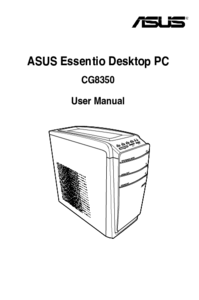



 (76 pages)
(76 pages)





 (180 pages)
(180 pages)







Commentaires sur ces manuels